
どうも、ちょっこりまんです。
車で遠出をするときに子供が退屈するので、端末にアマゾンプライムビデオの動画をダウンロードして見せています。
退屈だと騒ぎ出すので、動画を観ている間は静かでとても助かってます。
アマゾンプライムビデオの動画のダウンロードはとっても簡単ですので、子供のいる家族には特にオススメですね。
今回はipadに動画をダウンロードする方法をご紹介します。
この記事が役に立つのはこんな人
・長時間の車内で子供がじっとしていられない
・実家への帰省で赤ちゃんが泣きだす
・観たかった映画があるが、時間がなかなか取れず観れていない
その前に、当たり前ですが「プライム会員」であることが前提です。
会員登録はこちら
アプリを開く
まず、アプリを開きます。
▼まだの人はこちらからインストールできます▼
アプリが開けたら、下へスクロールします。
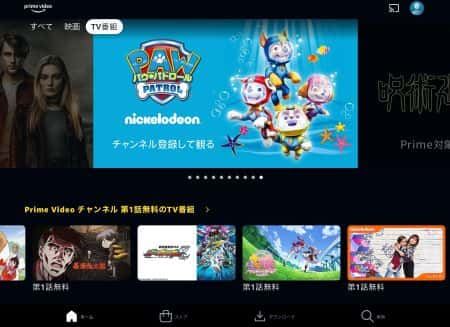
『ダウンロードしたい動画』をタップします。
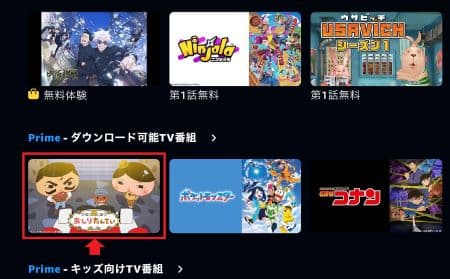
長く続いているTV番組の場合、シーズン○○という表示になっています。

シーズンを変更する場合は『∨』をタップします。

最初から観る場合は『シーズン1』を選択します。
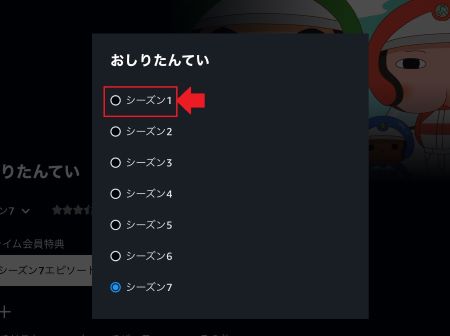
シーズン1の画面に変わります。

下にスクロールすると、第1話のダウンロード画面があります。
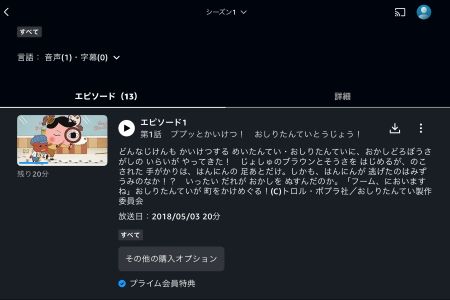
さらに下にいくと、第2話、第3話と続きます。
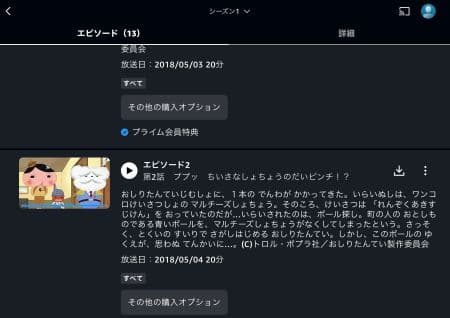
動画のダウンロード方法
『ダウンロードアイコン』をタップします。
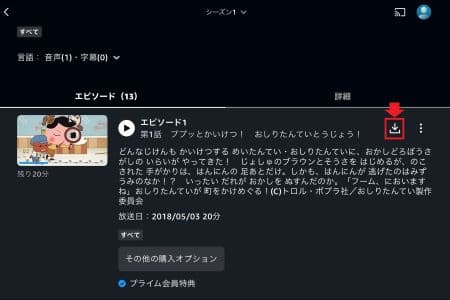
ダウンロードが開始されます。
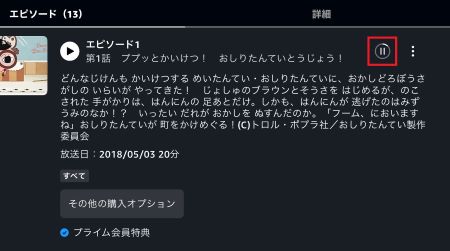
『赤枠にある円』が1週するまで待ちます。
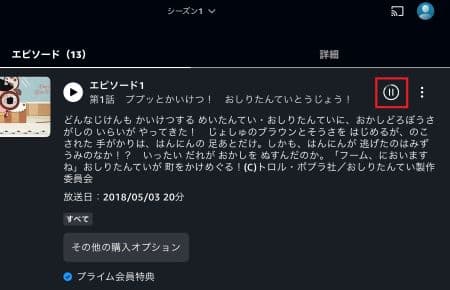
アイコンが「✓マーク」になったらダウンロード完了です。
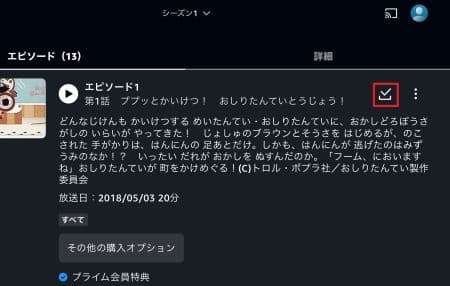
簡単ですね。これでどこでも観れるようになります。
動画の再生方法
ホーム画面の『ダウンロードアイコン』をタップします。
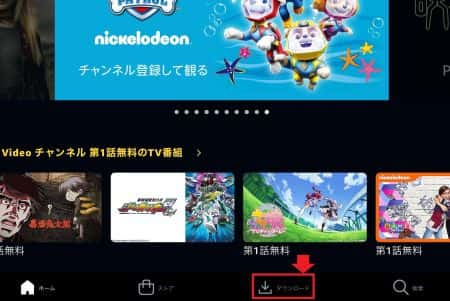
ダウンロードした作品が表示されるので『>』をタップします。
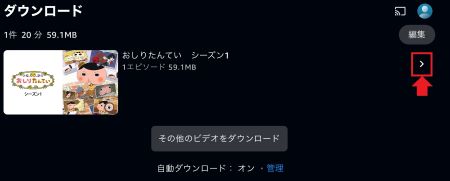
『観たい動画』をタップします。

詳細が表示されるのでもう一度タップします。
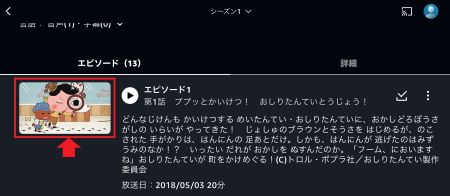
ちなみに下にスクロールすると第2話も表示されますが、まだダウンロードしていないので見ることはできません。
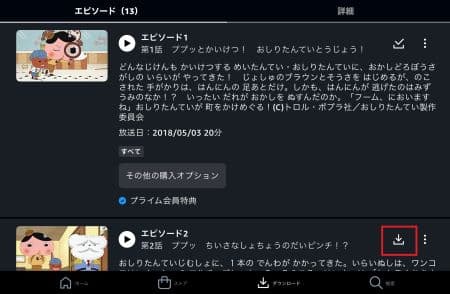
観たい場合は『ダウンロードアイコン』をタップしましょう。
「✓マーク」になれば完了です。
動画を削除する方法
ダウンロード一覧画面の『編集』をタップします。
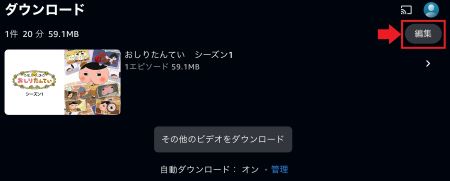
『削除したい動画』をタップします。
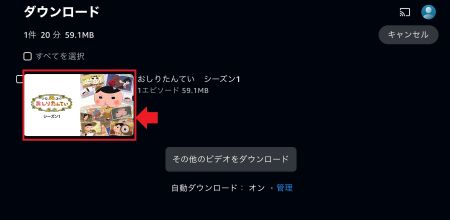
『✓マーク』が付いたのを確認してから『削除』をタップします。
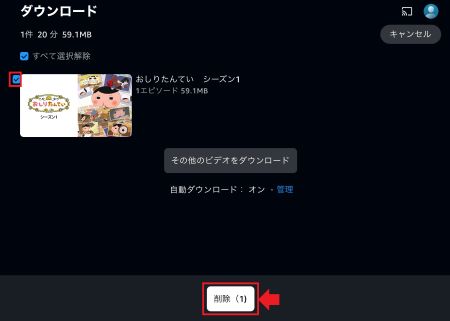
削除完了です。
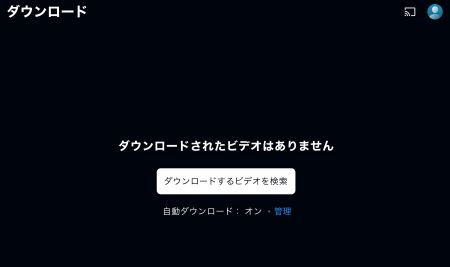
見終わった動画や間違ってダウンロードした動画はこまめに削除しましょう。
※端末の容量不足になると、ダウンロードできなくなります。
まとめ
「アマゾンプライムビデオ」の ダウンロード 方法をご紹介しました。
動画をダウンロードしておけば、Wifiがないところでも見ることができるので長時間の移動には特にオススメです。
ダウンロードするにあたって、いくつか注意点がありますので気をつけてください。
注意点
・ダウンロードの上限は25本
・視聴期限は30日間
・ダウンロードできるものとできないものがある。
・再生を始めた動画は48時間で一旦削除される
おすすめの車載用タブレットホルダーはこちら⇩




